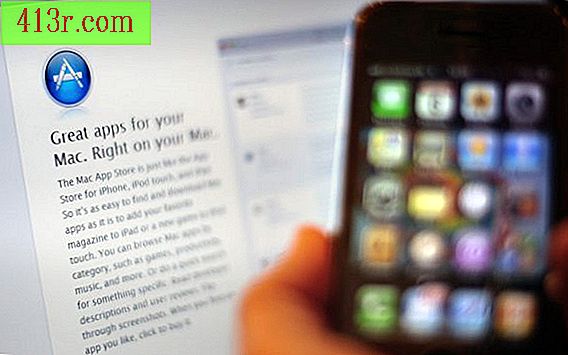Come creare puzzle in Microsoft Word, PowerPoint o Publisher

Passaggio 1
Apri Word, PowerPoint o Publisher. Sia Word che PowerPoint hanno una pagina vuota di casa / diapositiva vuota sullo schermo. In Publisher, fai clic su "Bianco 8, 5 x 11" nell'angolo in alto a sinistra della schermata "Modelli disponibili".
Passaggio 2
Fare clic sulla scheda "Inserisci" nella parte superiore di uno di questi tre programmi. Fai clic sul pulsante "Immagine".
Passaggio 3
Trova l'immagine che desideri utilizzare per il puzzle. Fare doppio clic su di esso e si aprirà sulla pagina. Fare clic sull'immagine per concentrarla, quindi trascinarla nella posizione preferita sulla pagina. Per ridurre la dimensione dell'immagine, fai clic sull'angolo di essa, premi il tasto "Maiusc" e trascina l'angolo verso il centro dell'immagine. Non è consigliabile ingrandire l'immagine, poiché è probabile che produca un'immagine sfocata o pixelata.
Passaggio 4
Fai clic sul pulsante "Forme" nella scheda "Inserisci". Nel menu a discesa, seleziona l'opzione "Scarabocchio" degli strumenti, che è la linea ondulata alla fine della sezione "Linee". Osserva come cambia il cursore e diventa uno strumento a forma di matita.
Passaggio 5
Posiziona il cursore sull'immagine. Fare clic e tenere premuto il tasto sinistro del mouse. Disegna le linee per formare i pezzi del puzzle, con i "buchi" e "tappi" in cui i pezzi si incastrano. Non sollevare il dito con il tasto sinistro del mouse, tenerlo premuto mentre si disegna. Se sollevi il dito, il software pensa che hai finito con lo strumento "Scribble" e circonda le linee con una scatola. Se ciò accade, è sufficiente fare nuovamente clic sullo strumento "Scarabocchio" e continuare.
Passaggio 6
Rilascia il pulsante del mouse e verrà visualizzata una nuova scheda arancione "Strumenti di disegno". Fare clic sul pulsante "Forma profilo" sulla barra multifunzione. Fare clic su "Peso" e selezionare l'opzione "3 punti" (3 punti), in modo che le linee siano abbastanza spesse da tagliare quando si separano i pezzi del puzzle.
Passaggio 7
Fare clic su "Profilo forma" e selezionare un nuovo colore per i pezzi del puzzle, se lo si desidera.
Passaggio 8
Clicca su "File" in uno dei tre programmi. Quindi fare clic su "Salva con nome" (Salva con nome). Scrivi un nome per il puzzle in "Nome file", seleziona la destinazione in cui desideri salvare il file, ad esempio il desktop di Windows, quindi fai clic su "Salva".